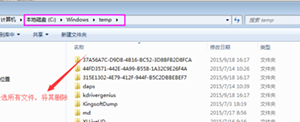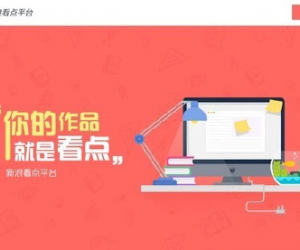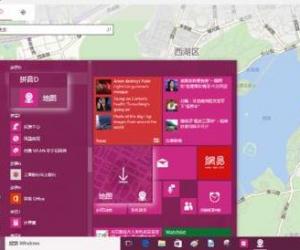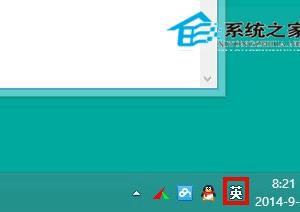牢记Alt键、Ctrl键的作用,处理Excel数据就不麻烦
发布时间:2019-10-09 17:49:23作者:知识屋
处理Excel数据时要用到的快捷键有很多,但是我们无法一次性记住,鉴于此,小编建议大家进行针对性记忆,可以先记一些常用的快捷键。小编今天着重介绍的是Alt键和Ctrl键,它们对于整理Excel数据有着很大作用。
Alt键
1、强制换行
我们在编辑Word文档时会按Enter键来换行,但是,在Excel表格中按Enter键就不灵验了,光标跳到下个单元格了.....没关系,只要同时按【Alt+Enter】,即可在单元格内强制换行!
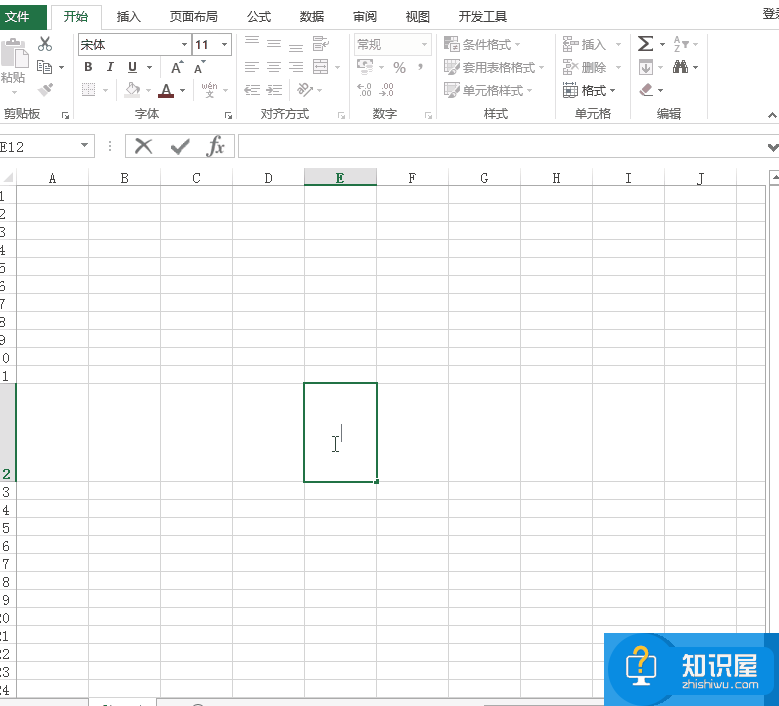
2、下拉菜单
需要录入一些重复数据,大部分人会选择复制粘贴,说实话,太麻烦了!按快捷键【Alt + ↓】,一秒生成下拉菜单,直接选择填入就可以啦!
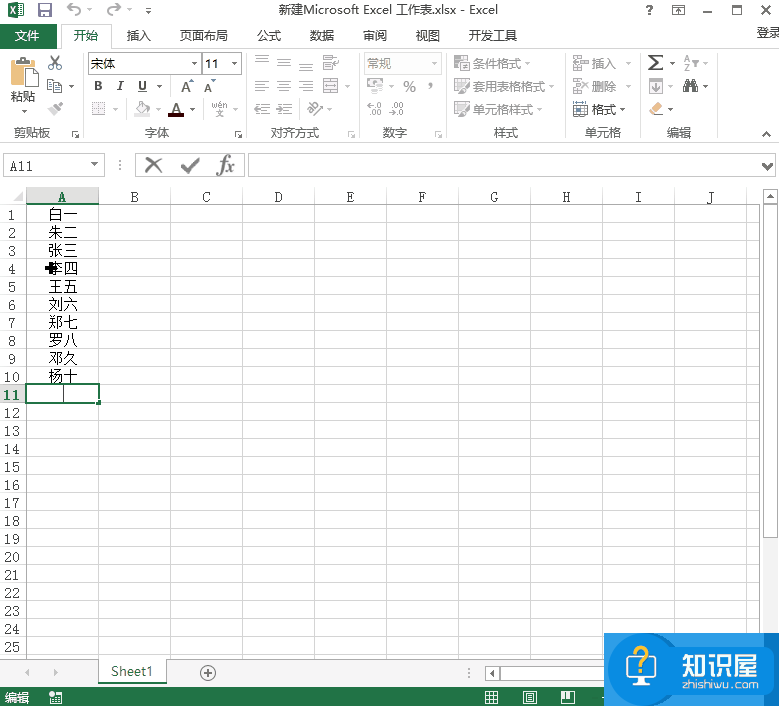
3、插入柱形图
为了更加清晰地展示数据结果,我们可以在Excel表格中插入图表,那么如何快速生成图表呢?简单,按快捷键【Alt+F1】,一秒生成柱形图!
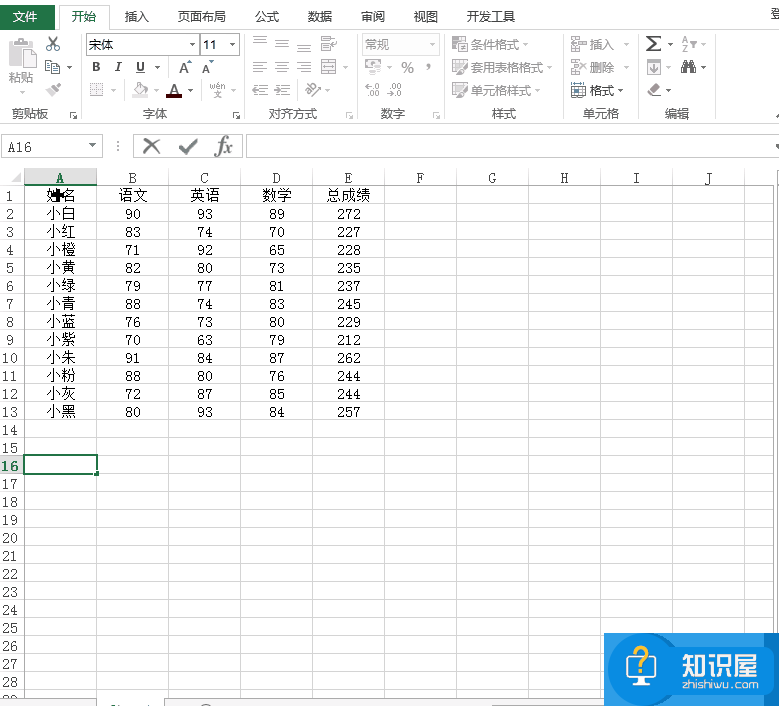
4、快速求和
你还在用Sum函数求和吗?小编教你一个技巧,选中需要求和的数据区域,直接按快捷键【Alt+=】,即可实现一秒求和!
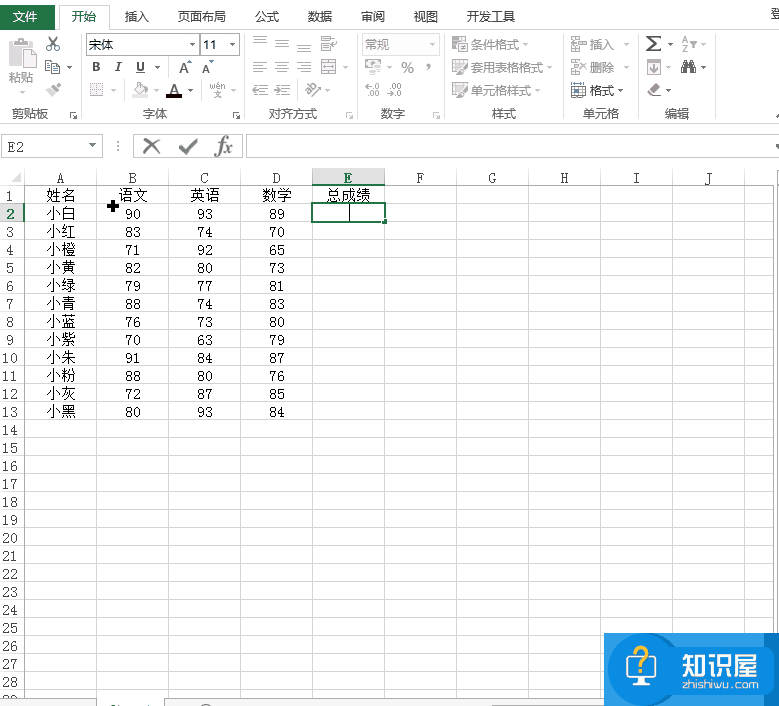
Ctrl键
这里主要介绍一个快捷键,即【Ctrl+Q】,下面是它的主要作用。
1、添加数据条
为了对比分析数据,我们会添加数据条,那你知道如何快速添加数据条呢?选中需要添加数据条的区域,然后按【Ctrl+Q】,弹出窗口,点击【格式】——【数据条】即可~
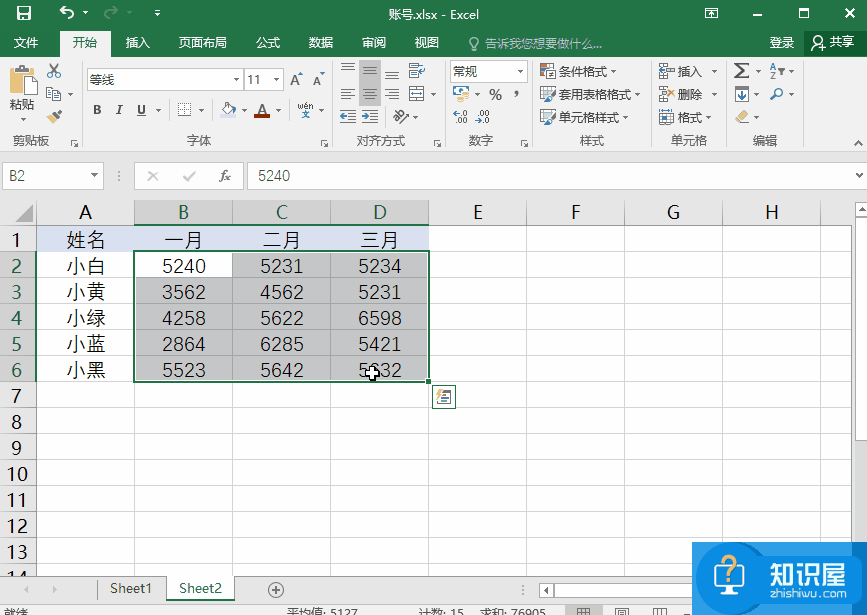
2、添加图表
如果你觉得图表太占单元格空间,不如试试迷你图表。选中数据,然后按【Ctrl+Q】,弹出窗口,点击【迷你图】,选择一个样式,即可在单元格中生成一个迷你图表,一个图只占一个单元格!
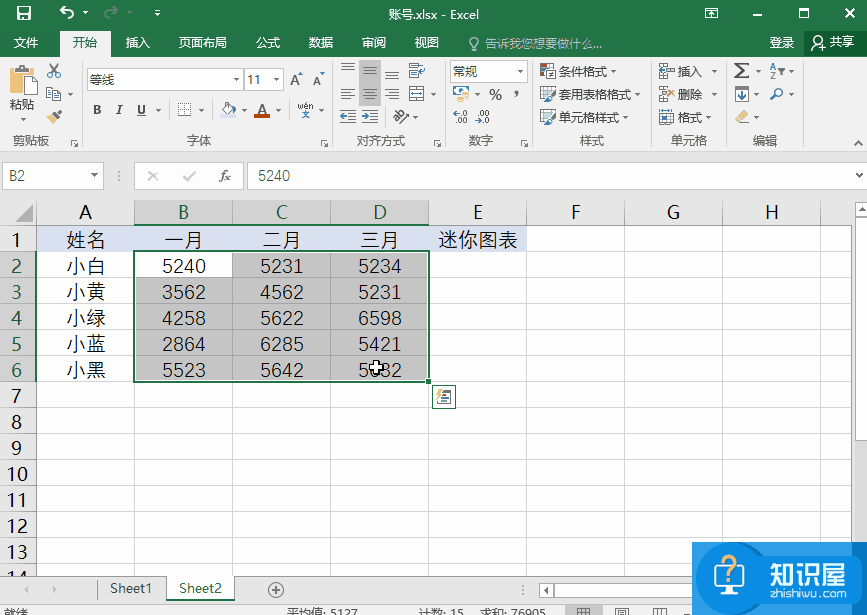
3、快速筛选
如何快速进行数据筛选?选中数据,按快捷键【Ctrl+Q】,弹出窗口,点击【表】,就能一秒进入筛选状态啦!
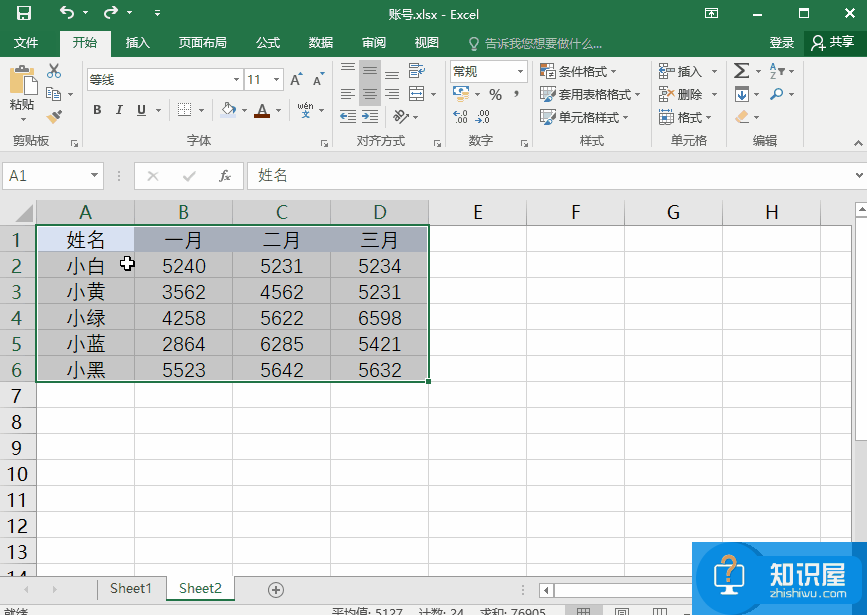
如果你想学习更多有关Excel快捷键办公技巧,记得关注wmzhe.com。
知识阅读
软件推荐
更多 >-
1
 一寸照片的尺寸是多少像素?一寸照片规格排版教程
一寸照片的尺寸是多少像素?一寸照片规格排版教程2016-05-30
-
2
新浪秒拍视频怎么下载?秒拍视频下载的方法教程
-
3
监控怎么安装?网络监控摄像头安装图文教程
-
4
电脑待机时间怎么设置 电脑没多久就进入待机状态
-
5
农行网银K宝密码忘了怎么办?农行网银K宝密码忘了的解决方法
-
6
手机淘宝怎么修改评价 手机淘宝修改评价方法
-
7
支付宝钱包、微信和手机QQ红包怎么用?为手机充话费、淘宝购物、买电影票
-
8
不认识的字怎么查,教你怎样查不认识的字
-
9
如何用QQ音乐下载歌到内存卡里面
-
10
2015年度哪款浏览器好用? 2015年上半年浏览器评测排行榜!